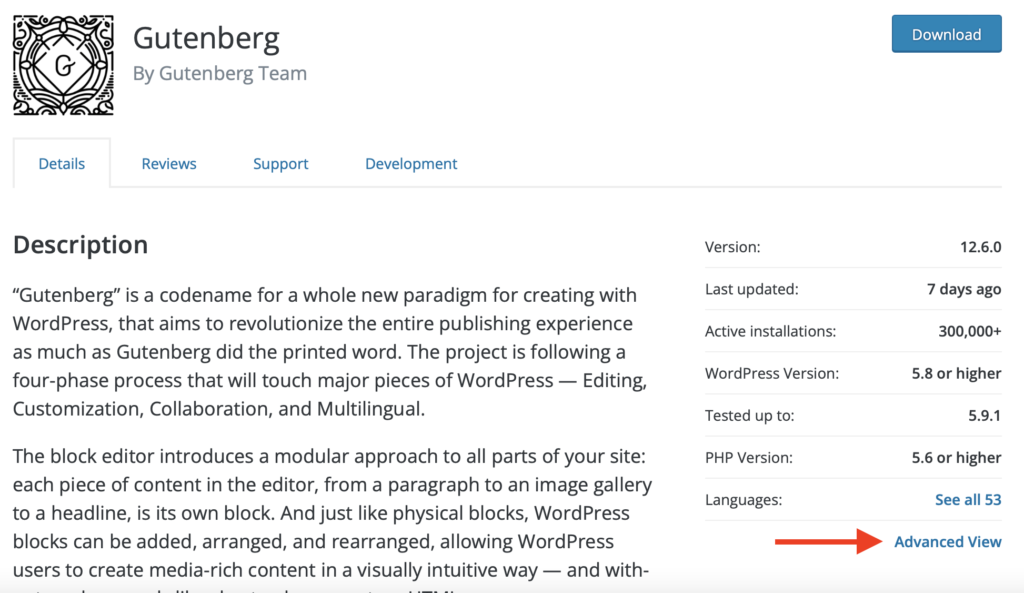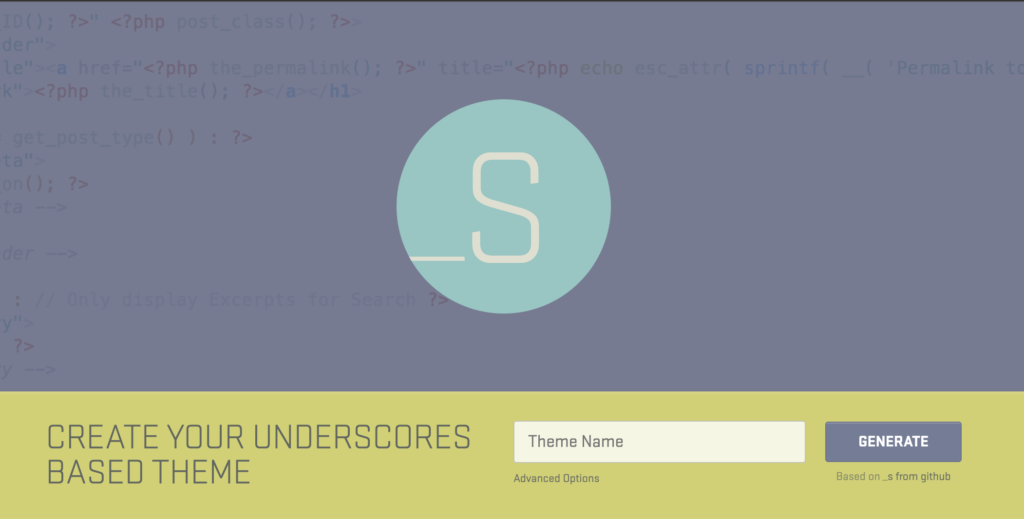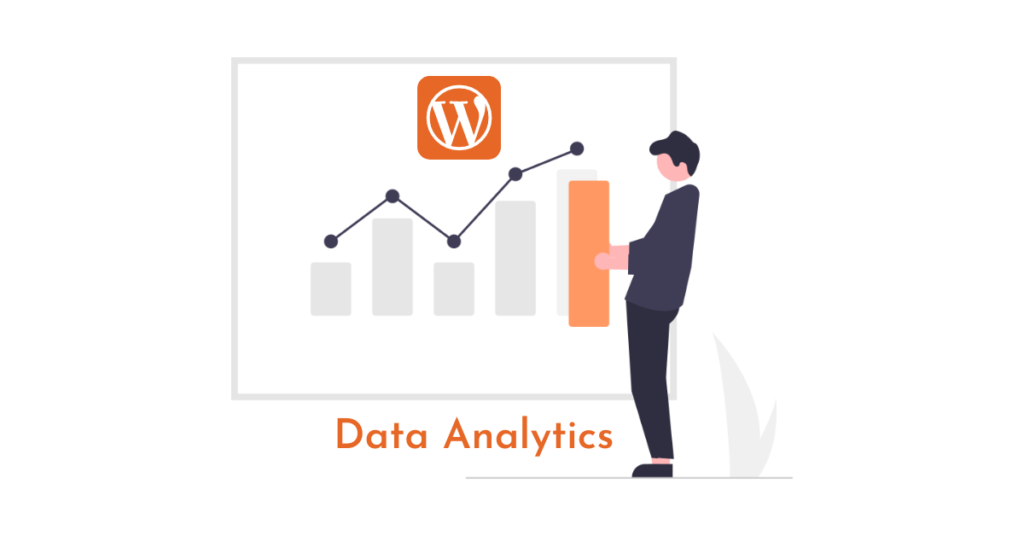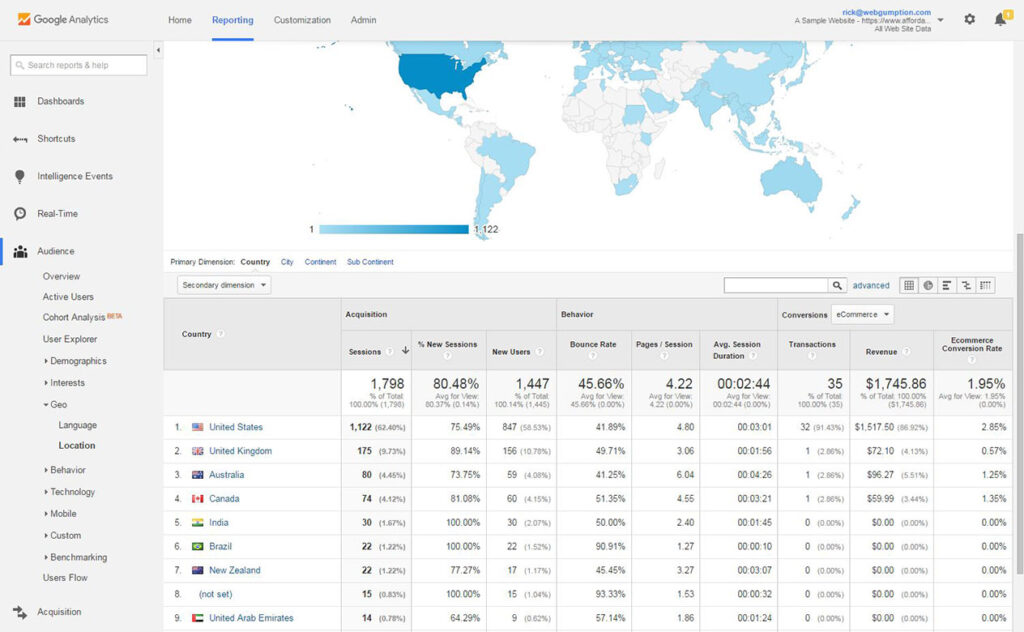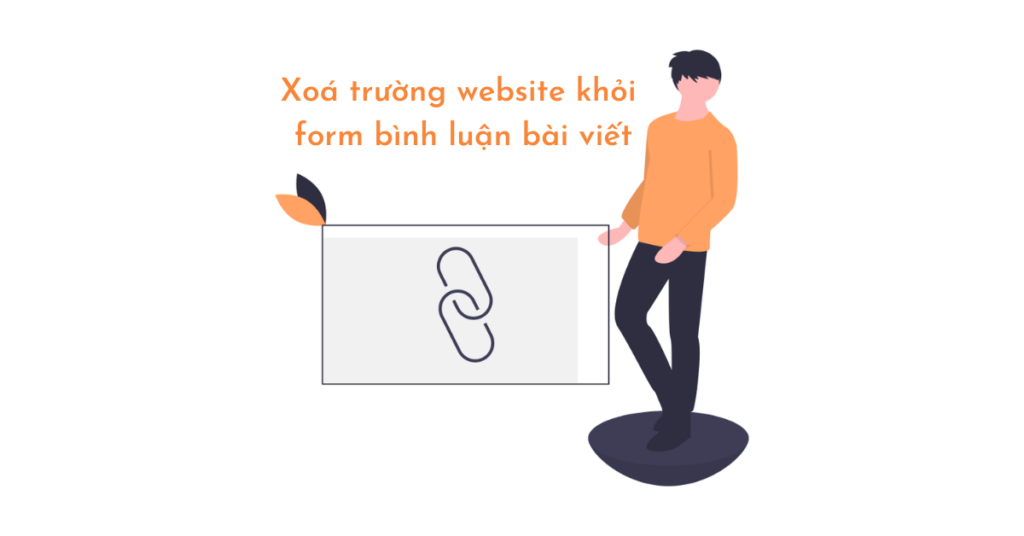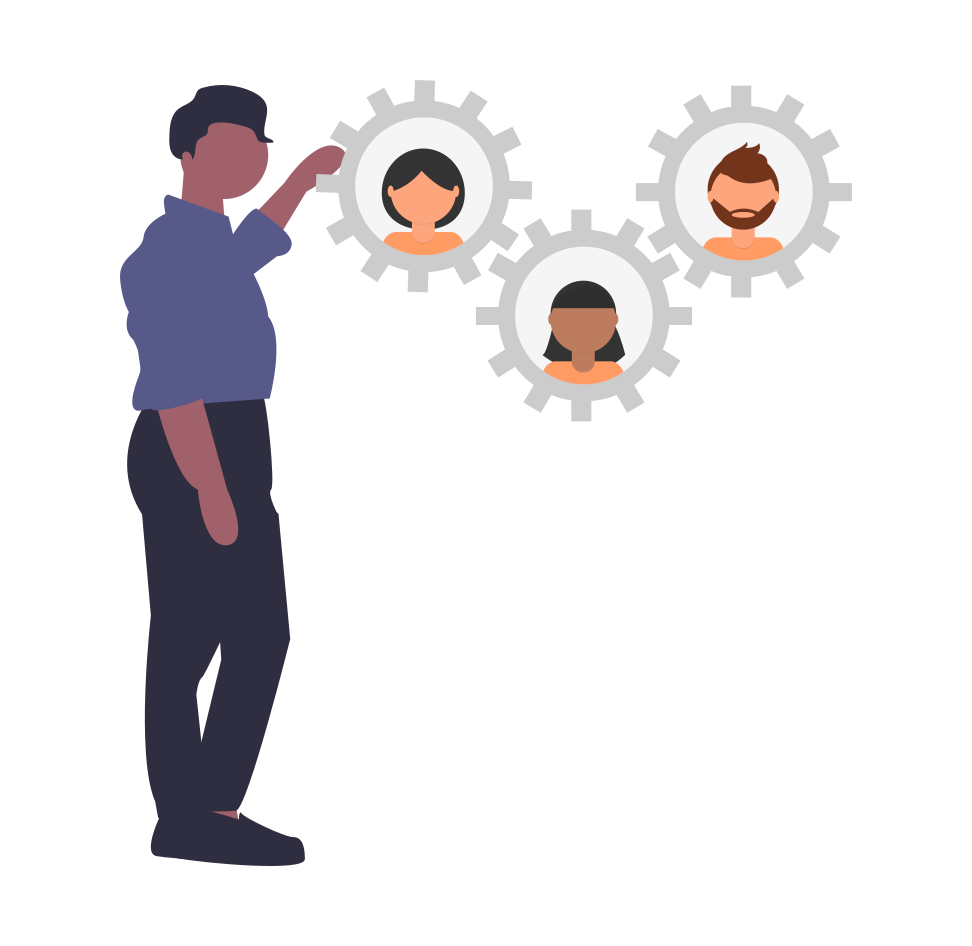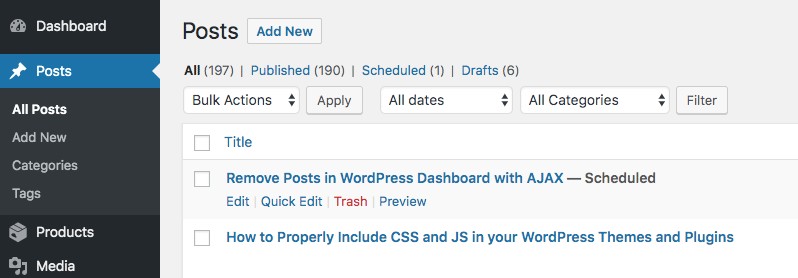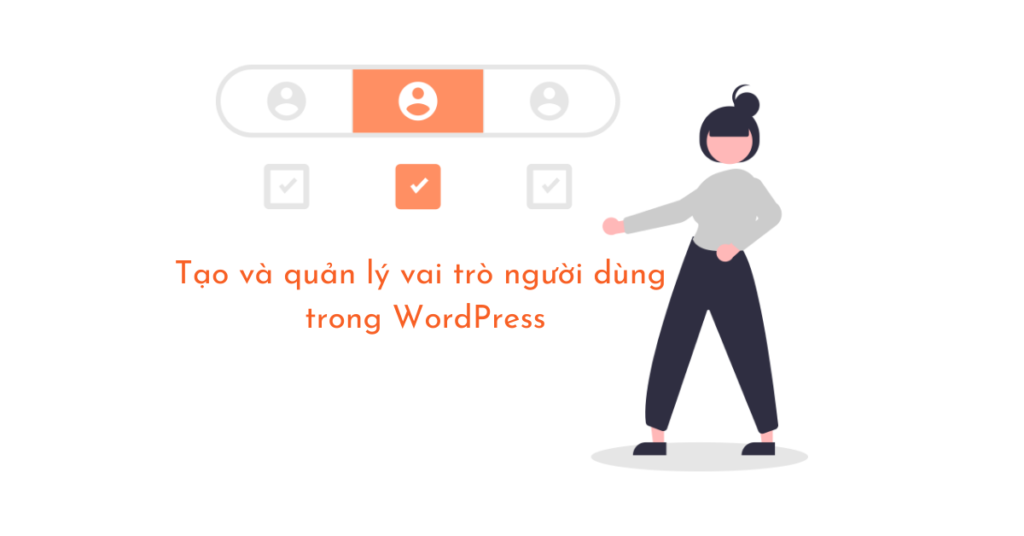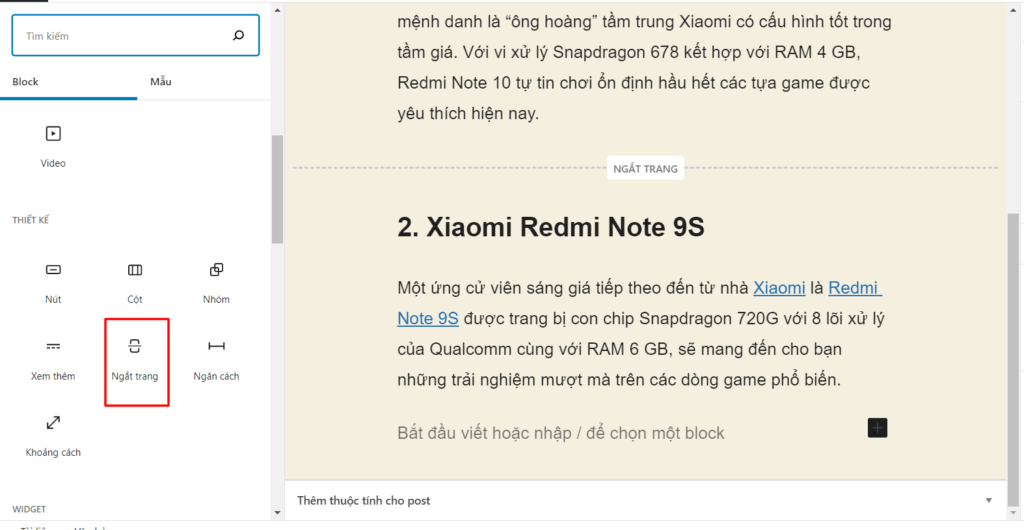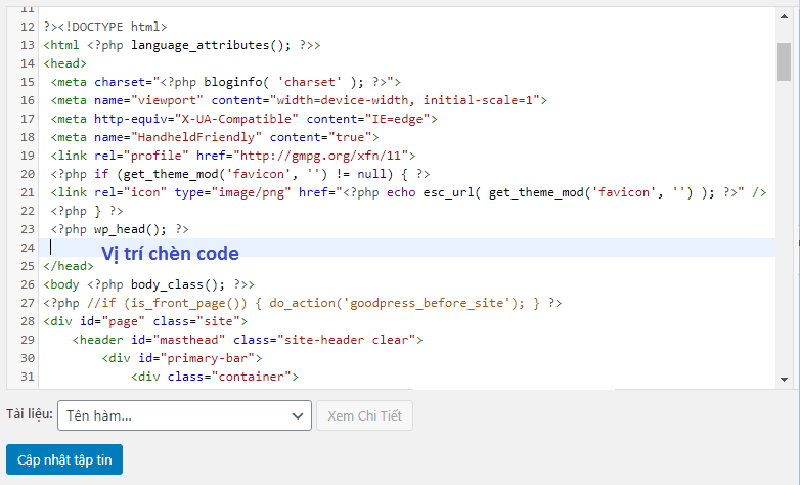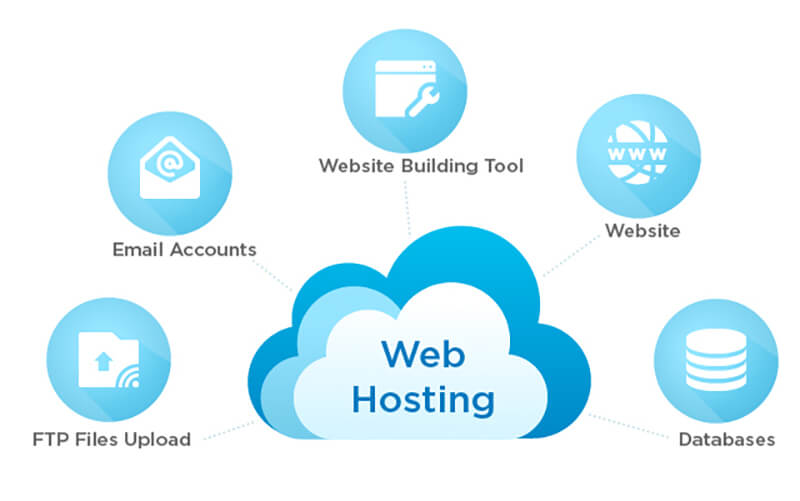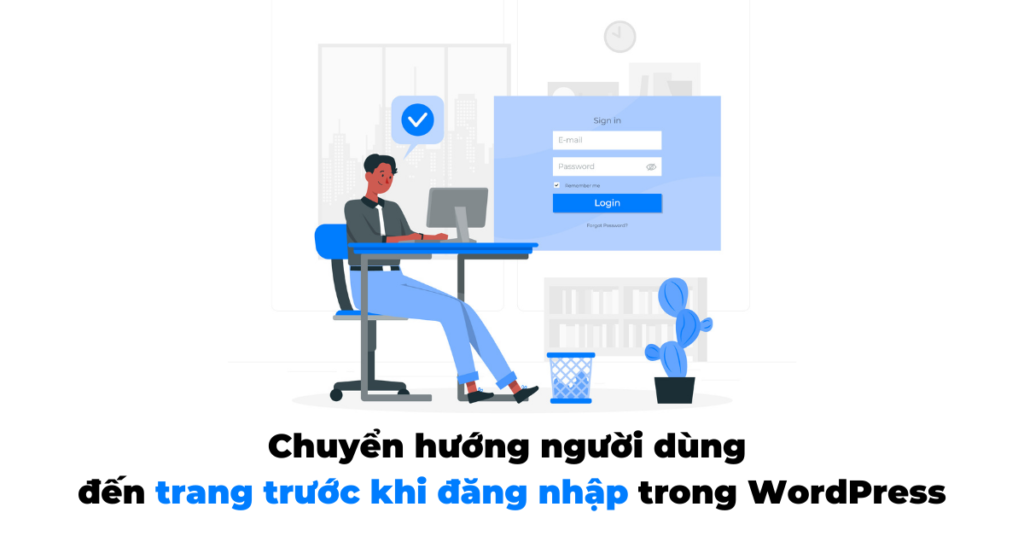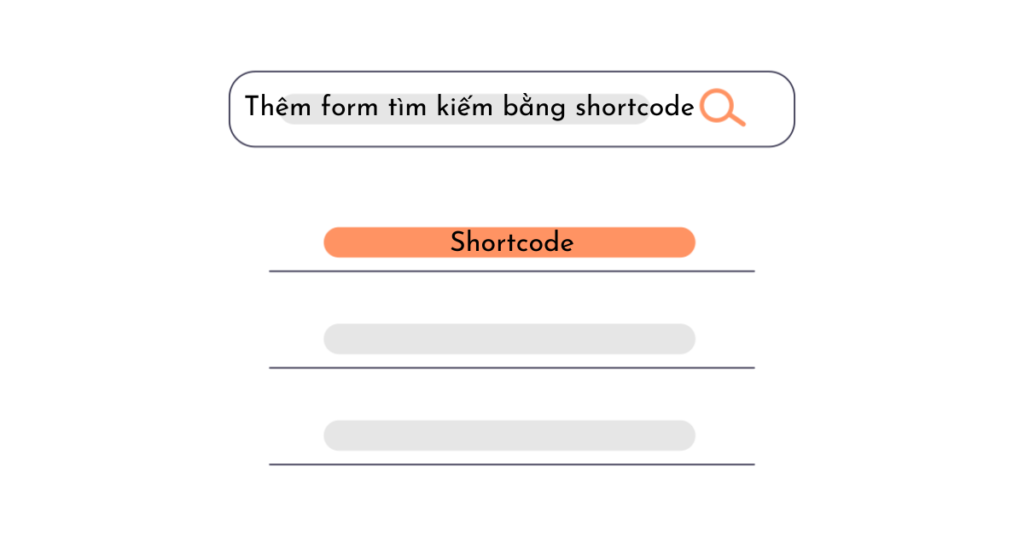Làm thế nào để hạ cấp phiên bản plugin WordPress?
Việc plugin không tương thích với phiên bản WordPress, hoặc xung đột với các plugin khác là điều bình thường. Nếu trường hợp plugin của bạn vẫn hoạt động tốt ở phiên bản cũ, thì đây là lúc bạn nên nghĩ đến việc hạ cấp plugin đó xuống phiên bản thấp hơn và chờ đợi các bản cập nhập mới.
Hạ cấp phiên bản plugin trực tiếp
Cách đầu tiên, bạn có thể hạ cấp phiên bản plugin trực tiếp thông qua kho plugin của wordpress.org
Trong bài viết này, mình sẽ hướng dẫn bạn hạ cấp plugin, cụ thể là plugin Gutenberg
Truy cập trang wordpress.org và tìm đến trang plugin Gutenberg
Bây giờ, hãy nhấp vào liên kết Advanced View như được hiển thị trong ảnh chụp màn hình bên dưới.

Sau đó cuộn xuống cuối trang, chọn một phiên bản cụ thể bạn muốn hạ cấp và nhấp vào nút Download.
Bây giờ, bạn có thể xóa plugin hiện có và cài đặt phiên bản plugin cụ thể của mình trong thư mục wp-content/plugins/ bằng cách sử dụng FTP, File Manager plugin, Cpanel, v.v. và đừng quên kích hoạt lại nó.
Sử dụng WP Rollback Plugin
Nếu bạn muốn một phương pháp dễ hàng hơn so với phương pháp trên? Thì plugin WP Rollback sinh ra để dành cho bạn.
Đầu tiên, như mọi plugin khác. Bạn phải vào giao diện quản trị để cài plugin.

Sau khi cài đặt xong và kích hoạt, bạn sẽ thấy một đường dẫn mới có tên Rollback ở dưới mỗi plugin.

Nếu bạn nhấp vào liên kết Rollback thì nó sẽ đưa bạn đến một trang nơi bạn có thể xem phiên bản nào bạn đã cài đặt và các phiên bản bạn cũng có thể khôi phục.

Đơn giản chỉ cần chọn phiên bản trước đó và sau đó nhấp vào nút Rollback. Bây giờ plugin sẽ hiển thị một cửa sổ bật lên với thông báo hỏi bạn có chắc chắn muốn quay lại phiên bản cũ hơn của plugin không. Nhấp nút Rollback để xác nhận.

Bây giờ, WP Rollback sẽ tải xuống và thay thế phiên bản plugin hiện tại của bạn.
Lời kết
Qua 2 cách trên, hi vọng sẽ phần nào giúp bạn hạ cấp phiên bản plugin WordPress.
Nếu bạn thấy bài viết này hay và hữu ích, bạn có thể theo dõi chuyên mục Thủ thuật WordPress và follow Facebook để biết thêm nhiều kiến thức mới nha.
Bài viết cùng chủ đề:
-
Top 5 starter theme dành cho lập trình viên WordPress
-
Top 5 plugin phân tích dữ liệu WordPress 2022
-
Top 3 plugin WordPress hỗ trợ chặn địa chỉ IP
-
Cách xoá tiền tố category trên đường dẫn WordPress
-
Cách xoá trường website khỏi form bình luận bài viết
-
Top 3 ý tưởng kinh doanh trên nền tảng WordPress dành cho Developer
-
Htaccess Wordpess là gì? hướng dẫn tạo file .htaccess đơn giản
-
Xoá bài viết trong trang quản trị WordPress với AJAX
-
Tạo và quản lý vai trò người dùng trong WordPress
-
Ngắt trang trong bài viết WordPress
-
Hướng dẫn chống copy trên WordPress đơn giản, hiệu quả
-
Tạo bộ lọc theo tác giả và taxonomy trong trang quản trị WordPress
-
5 Plugin Caching WordPress hỗ trợ tăng tốc Website của bạn
-
2 cách kiểm tra dung lượng hosting đơn giản dễ thực hiện nhất
-
Chuyển hướng người dùng đến trang trước khi đăng nhập trong WordPress
-
Cách thêm form tìm kiếm bằng shortcode trong bài viết WordPress